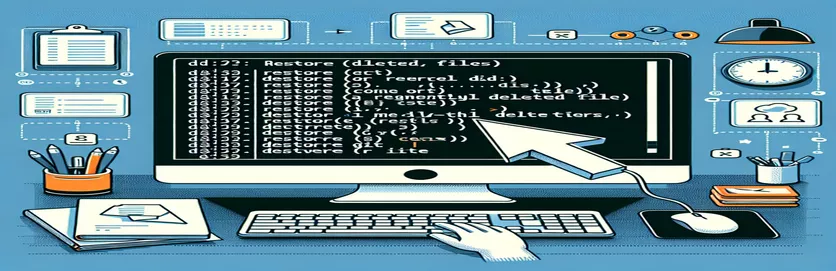Recupero di file cancellati da Git
Lavorare con i repository Git spesso comporta la gestione delle modifiche ai file, comprese le eliminazioni. Eliminazioni accidentali o intenzionali possono portare a situazioni in cui è necessario recuperare un file specifico dopo che è stato salvato e successivamente rimosso. Capire come trovare e ripristinare in modo efficiente i file eliminati è fondamentale per mantenere l'integrità del tuo progetto.
In questa guida esploreremo il processo di individuazione del commit che ha eliminato un determinato file e di ripristino nella tua copia di lavoro. Seguendo questi passaggi, puoi assicurarti che i file importanti non vengano mai persi in modo permanente, indipendentemente dal numero di commit effettuati dopo l'eliminazione.
| Comando | Descrizione |
|---|---|
| git log --diff-filter=D --summary | Visualizza i log di commit che includono le eliminazioni di file, mostrando il riepilogo delle modifiche. |
| grep "filename.txt" | Filtra l'output per trovare il filename.txt specifico nei log di commit. |
| awk '{print $1}' | Estrae il primo campo dall'output filtrato, ovvero l'hash del commit. |
| git checkout <commit-hash>^ -- filename.txt | Estrae il file eliminato dal commit principale dell'hash del commit specificato. |
| subprocess.check_output() | Esegue un comando nella shell e restituisce il relativo output, utilizzato negli script Python. |
| subprocess.run() | Esegue un comando nella shell, utilizzato negli script Python per eseguire comandi git. |
Comprensione e utilizzo dei comandi Git per ripristinare file eliminati
Gli script forniti sopra sono progettati per aiutare gli utenti a trovare e ripristinare in modo efficiente i file eliminati in un repository Git. Il primo script utilizza il file comando, che mostra un riepilogo dei commit che includono le eliminazioni. Questo comando è abbinato a per filtrare l'output e individuare l'eliminazione specifica del file denominato filename.txt. IL il comando viene quindi utilizzato per estrarre l'hash del commit dall'output filtrato. Con l'hash di commit identificato, lo script utilizza git checkout <commit-hash>^ -- filename.txt per ripristinare il file dal commit padre del commit di eliminazione. Infine, il file ripristinato viene aggiunto nuovamente all'area di staging e sottoposto a commit utilizzando E .
Inoltre, gli script dimostrano come automatizzare questi processi utilizzando Bash e Python. Lo script Bash semplifica i passaggi in un unico file eseguibile. Controlla se viene fornito il nome del file, cerca l'hash di commit, ripristina il file e conferma le modifiche. Allo stesso modo, lo script Python utilizza per eseguire comandi della shell e catturarne l'output. Elabora la cronologia dei commit per trovare l'eliminazione, quindi utilizza per eseguire i comandi di checkout, aggiunta e commit. Questi script evidenziano l'importanza di comprendere le funzionalità avanzate di Git e il modo in cui gli script possono automatizzare le attività ripetitive, rendendo più semplice per gli sviluppatori gestire i propri repository e recuperare file importanti in modo efficiente.
Trovare il commit che ha eliminato un file
Utilizzo della riga di comando di Git
# To find the commit that deleted a specific file, use git log with path filter:git log --diff-filter=D --summary | grep "filename.txt"# This command will output the commit hash where the file was deleted.# Note the commit hash for later use.
Ripristino del file eliminato dal commit
Utilizzo della riga di comando di Git
# Once you have the commit hash, use git checkout to restore the file:git checkout <commit-hash>^ -- filename.txt# The caret (^) symbol is used to refer to the parent commit of the deletion commit.# This command will restore filename.txt to your working directory.# Add the file back to the staging area:git add filename.txt# Commit the restoration:git commit -m "Restore filename.txt"# Now, the file is restored to your repository.
Automatizzazione del processo di ripristino con uno script
Utilizzando uno script Bash
#!/bin/bash# Script to find and restore a deleted file in a Git repositoryif [ -z "$1" ]; thenecho "Usage: $0 <filename>"exit 1fiFILENAME=$1COMMIT_HASH=$(git log --diff-filter=D --summary | grep "$FILENAME" | awk '{print $1}')if [ -z "$COMMIT_HASH" ]; thenecho "File not found in commit history."exit 1figit checkout ${COMMIT_HASH}^ -- $FILENAMEgit add $FILENAMEgit commit -m "Restore $FILENAME"echo "File $FILENAME has been restored and committed."
Ripristino di un file eliminato utilizzando Python
Utilizzo dello script Python
import subprocessimport sysif len(sys.argv) != 2:print("Usage: python restore_file.py <filename>")sys.exit(1)filename = sys.argv[1]log_output = subprocess.check_output(["git", "log", "--diff-filter=D", "--summary"])log_output = log_output.decode("utf-8")commit_hash = Nonefor line in log_output.splitlines():if filename in line:commit_hash = line.split()[1]breakif not commit_hash:print(f"File {filename} not found in commit history.")sys.exit(1)subprocess.run(["git", "checkout", f"{commit_hash}^", "--", filename])subprocess.run(["git", "add", filename])subprocess.run(["git", "commit", "-m", f"Restore {filename}"])print(f"File {filename} has been restored and committed.")
Padroneggiare il ripristino dei file nei repository Git
Quando si lavora con i repository Git, è comune incontrare scenari in cui i file vengono eliminati e devono essere ripristinati in seguito. Oltre a utilizzare i comandi Git per trovare e ripristinare i file eliminati, è essenziale comprendere i meccanismi sottostanti e gli strumenti aggiuntivi che possono aiutare in questo processo. Git fornisce diverse funzionalità avanzate come reflog, che tiene traccia di tutte le modifiche apportate alla punta dei rami e ad altri riferimenti. Utilizzando può aiutare a rintracciare tutte le azioni eseguite, comprese le eliminazioni, anche dopo la raccolta dei rifiuti. Questo comando è particolarmente utile per trovare commit che sono stati modificati o persi a causa di reset, checkout e altre operazioni complesse.
Un altro aspetto cruciale è l'uso degli alias Git per semplificare le attività ripetute. Ad esempio, la creazione di un alias per la serie di comandi necessari per trovare e ripristinare i file eliminati può far risparmiare tempo e ridurre gli errori. Git supporta anche varie interfacce utente grafiche (GUI) e strumenti come GitKraken, SourceTree e Git Extensions, che forniscono una rappresentazione visiva della cronologia dei commit, semplificando l'identificazione e il ripristino dei file eliminati. Sfruttando questi strumenti e comandi, gli sviluppatori possono mantenere un flusso di lavoro pulito ed efficiente, garantendo che i file critici non vadano persi in modo permanente e possano essere recuperati rapidamente quando necessario.
- Come faccio a sapere quando un file è stato eliminato in Git?
- Puoi usare per trovare il commit che ha eliminato il file.
- Posso ripristinare un file eliminato se non conosco l'hash di commit?
- Sì, puoi cercare il commit di eliminazione utilizzando O per trovare l'hash necessario.
- Che cosa fa il simbolo dell'accento circonflesso (^)? ?
- Il simbolo di accento circonflesso si riferisce al commit principale dell'hash del commit specificato.
- Esiste un modo automatico per ripristinare i file eliminati in Git?
- Sì, puoi utilizzare script come Bash o Python per automatizzare il processo di ricerca e ripristino dei file eliminati.
- Come posso aggiungere nuovamente un file ripristinato al mio repository?
- Dopo aver ripristinato il file, utilizzare E per aggiungerlo nuovamente al repository.
- Cosa è usato per?
- Viene utilizzato per registrare tutte le modifiche apportate alla punta dei rami e ad altri riferimenti, aiutando a risalire a tutte le azioni.
- Posso utilizzare una GUI per ripristinare i file eliminati in Git?
- Sì, strumenti come GitKraken, SourceTree e Git Extensions forniscono un modo visivo per gestire e ripristinare i file.
- Cos'è un alias in Git e come può essere d'aiuto?
- Un alias Git è una scorciatoia per comandi più lunghi. Può semplificare le attività ripetute e rendere più efficiente il processo di ripristino dei file.
Per ripristinare con successo un file eliminato in un repository Git è necessario comprendere come risalire alla cronologia dei commit per trovare il punto di eliminazione. L'uso di comandi come git log e git checkout, o anche l'automazione con gli script, semplifica questo processo. La padronanza di queste tecniche garantisce che i file importanti possano essere recuperati in modo efficiente, salvaguardando l'integrità e la continuità del progetto.